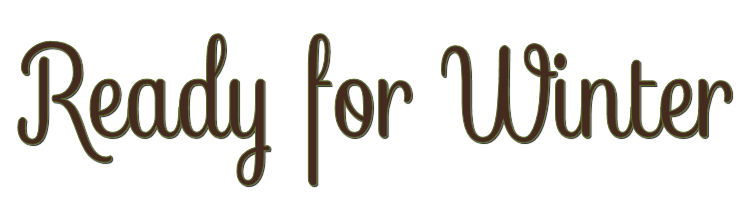

Esta lección está hecha con PSPX9.
Pero se puede hacer con otras versiones.
© por SvC-Design

Materialen Download :
Here
******************************************************************
Materials:
LD-model-948.png
mentali-misted781.pspimage
rfw-1-cre@nnie.PspSelection
rfw-2-cre@nnie.PspSelection
tekst-readyforwinter.png
winter 2.pspimage
******************************************************************
Filtro:
Filtro - mehdi - wavy lab 1.1
Filtro - simple - left right wrap
Filtro - flaming pear - boss emboss
Filtro - aaa frames - foto frame
Filtro - vanderlee - snowflakes
Filtro - toadies - what are you?
Filtro - graphics plus - cross shadow
******************************************************************
Paleta de colores:
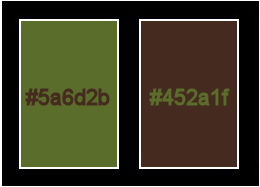
******************************************************************
Metodo de trabajo
Cuando se usan otros tubos y colores, el modo de fusión y / o la opacidad de la capa pueden diferir
******************************************************************
Preparaciones generales:
¡¡Primero instala tus filtros antes de que se abra tu PSP !!
Máscaras: guarda en tu carpeta de máscaras en PSP, a menos que se indique lo contrario
Textura y patrón: guarda en tu folleto de texturas en PSP
Selecciones: guarda en tu carpeta de Selecciones en PSP
Abre tus tubos en PSP
******************************************************************
Vamos a empezar - ¡Que te diviertas!
Recuerda guardar tu trabajo regularmente
******************************************************************
1.
Archivo - nuevo - imagen de 650 x 500 píxeles - transparente
2.
Establezca en su paleta de materiales: color de primer plano a la luz (# 5a6d2b) y
color de fondo en oscuro (# 452a1f)
3.
Filtro - mehdi - wavy lab 1.1
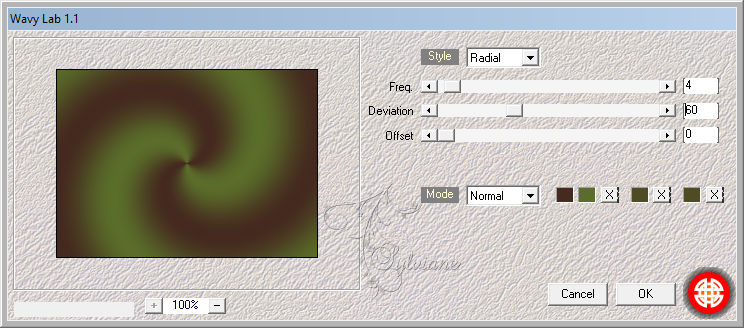
4.
Efectos – efectos de la imagen – mosiaco integrado - Menú desplegable: predeterminado
5.
Ajustar - Desenfocar - Desenfoque gaussiano - Rango: 50
6.
Selecciones – cargar/guardar selecciones – cardar selecciones desde disco… rfw-1-cre@nnie.PspSelection
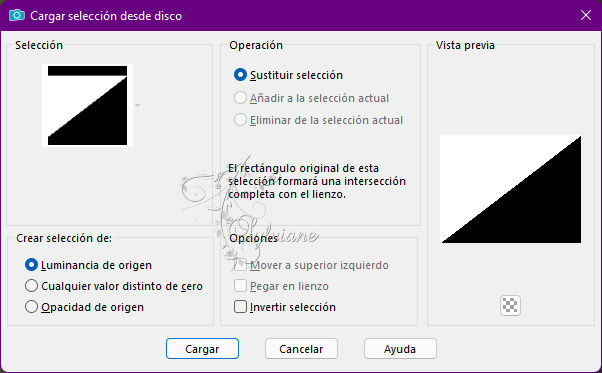
7.
Selecciones - Convertir selección en capa
8.
Efectos – efectos de textura – mosaico de vidrio
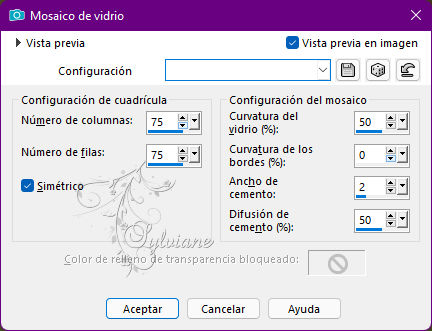
9.
Efectos – efectos de los borders -realzar
10.
Efectos - efectos 3d - sombra paralela
0/0/70/25 color: #000000
11.
Seleccciones – anular seleccion
12.
Efectos – efectos de la imagen – mosiaco integrado
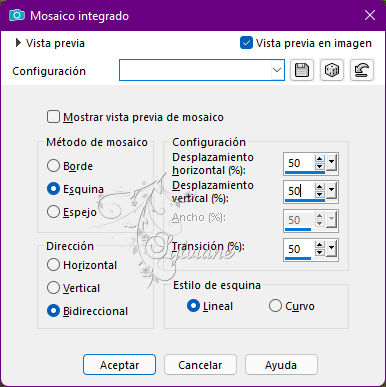
13.
Selecciones - seleccionar todo
14.
Imagen - agregar bordes - simétrico NO marcado - color: fondo
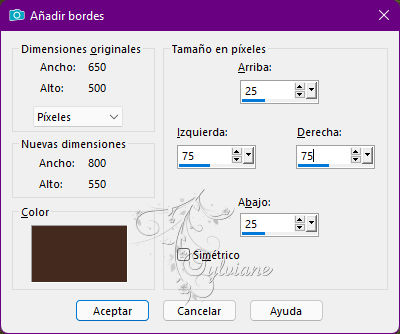
15.
Efectos – efectos de la imagen – mosiaco integrado - la configuración es correcta
16.
Imagen – espejo – espejo vertical
17.
Efectos - efectos 3D - sombra paralela - la configuración es correcta
18.
Seleccciones – anular seleccion
19.
Capas - Duplicar
20.
Imagen - Espejo – espejo horizontal
21.
Modo de mezcla: disolver
22.
Pon tu paleta de capas - la opacidad en 50
23
Selecciones - seleccionar todo
24.
Imagen - agregar bordes - simétrico NO marcado - color: primer plano
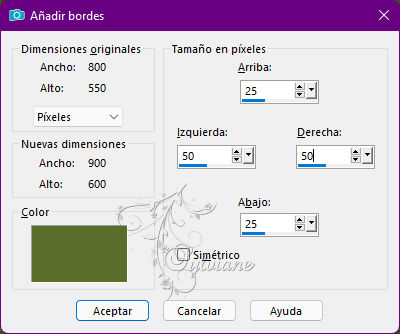
25.
Selecciones - Invertir
26.
Filtro - mehdi - wavy lab - cambiar estilo a lineal
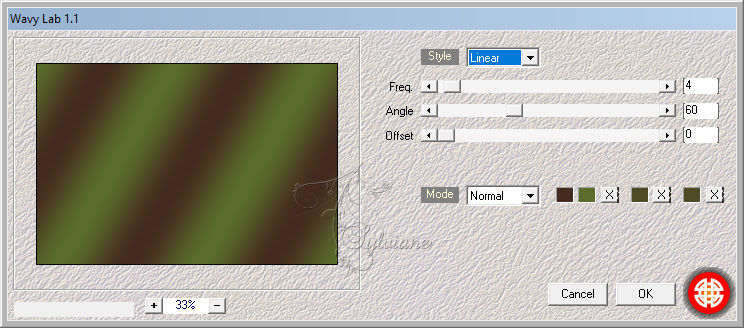
27.
Efectos – efectos de textura – mosaico de vidrio - la configuración es correcta
28.
Seleccciones – anular seleccion
29.
Capas - Duplicar
30.
Filtro - simple - left right wrap
31.
Pon tu paleta de capas - la opacidad en 50
32.
Capas - Fusionar - Fusionar hacia abajo
33.
Efectos – efectos de la imagen – mosiaco integrado - la configuración es correcta
34.
Capas – nueva capa de trama
35.
Selecciones - seleccionar todo
36.
Abrir winter 2.pspimage
Editar - copiar
37.
Activar su imagen
Editar - pegar en la selección
38.
Seleccciones – anular seleccion
39.
Filtro - flaming pear - boss emboss
Si el filtro no funciona, puede usar esto:
Efectos - efectos artísticos - esmalte
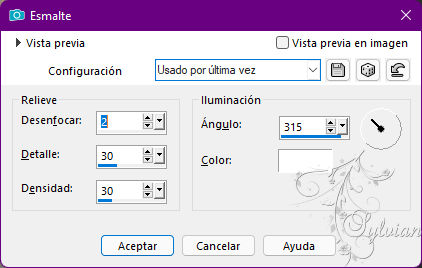
40.
Modo de mezcla: luminancia (heredado)
41.
Pon tu paleta de capas - la opacidad a 40
42.
Capas - Fusionar - Fusionar hacia abajo
43.
Filtro - aaa frames - foto frame
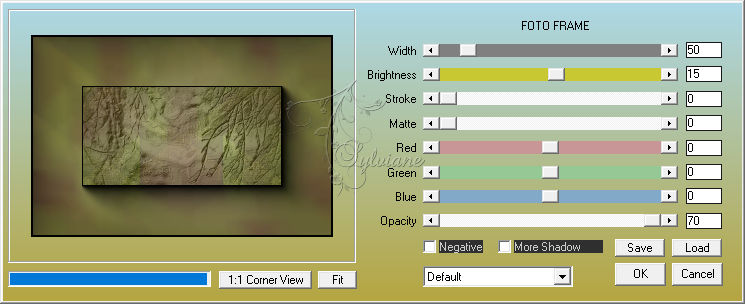
44.
Editar - Copiar
45.
Imagen - agregar bordes - la configuración es correcta
46.
Selecciones - seleccionar todo
47.
Imagen - agregar bordes - la configuración es correcta
48.
Efectos – efectos de la imagen – mosiaco integrado - la configuración es correcta
49.
Selecciones - invertir
50.
Filtro - flaming pear - boss emboss - la configuración es correcta
51.
Efectos - efectos 3D - sombra paralela - la configuración es correcta
52.
Seleccciones – anular seleccion
53.
Efectos – efectos de la imagen – mosiaco integrado

54.
Capas – nueva capa de trama
55.
Activar Herramienta seleccionar area – seleccion personalizada
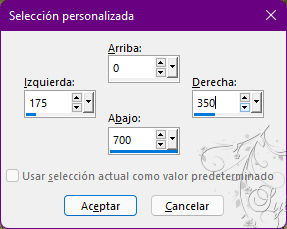
56.
Active su herramienta de relleno de inundación - establezca su opacidad en 50 - complete su selección con su color de fondo
57.
Filtro - vanderlee - snowflakes
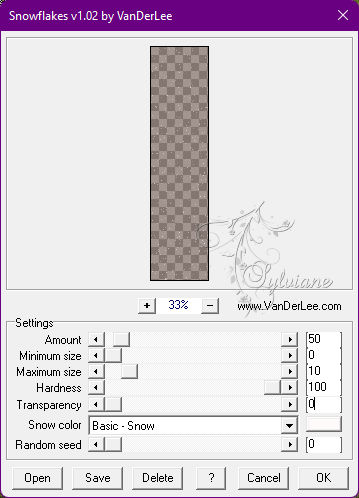
58.
Seleccciones – anular seleccion
59.
Filtro - toadies - what are you?
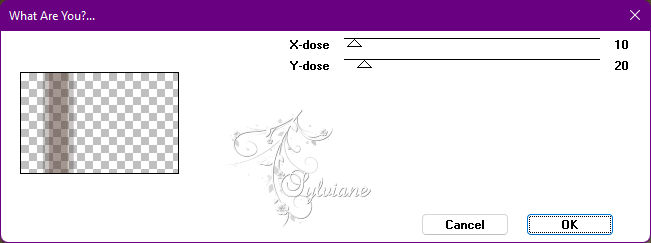
60.
Efectos - efectos 3D - sombra paralela - la configuración es correcta
61.
Efectos – efectos de los borders -realzar
62.
Capas – nueva capa de trama
63.
Activar Herramienta seleccionar area – seleccion personalizada
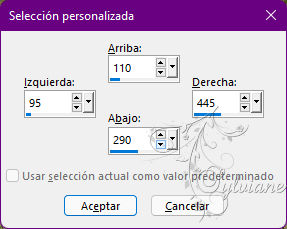
64.
Active su herramienta de relleno de inundación: complete su selección con su color de primer plano
65.
Filtro - vanderlee - snowflakes- la configuración es correcta
66.
Efectos – efectos de los borders -realzar
67.
Efectos - efectos 3D - sombra paralela - la configuración es correcta
68.
Selecciones – modifar – contraer - 25 pixeles
69.
Editar - pegar en la selección
70.
Efectos - efectos 3D - sombra paralela - la configuración es correcta
71.
Efectos – efectos de los borders – realzar mas
72.
Seleccciones – anular seleccion
73.
Abrir mentali-misted781.pspimage
Editar - copiar
74.
Activar su imagen
Editar - pegar como nueva capa
75.
Imagen - cambio de tamaño - 70% de todas las capas NO marcadas
76.
Activar la herramienta de selección (presione K en el teclado)
E introduzca los siguientes parámetros:
Pos X :0 – Pos Y :237
77.
Presiona tu letra M (deselecciona)
78.
Pon tu paleta de capas - la opacidad en 75
79.
Capas – nueva capa de trama
80.
Selecciones – cargar/guardar selecciones – cardar selecciones desde disco… rfw-2-cre@nnie.PspSelection
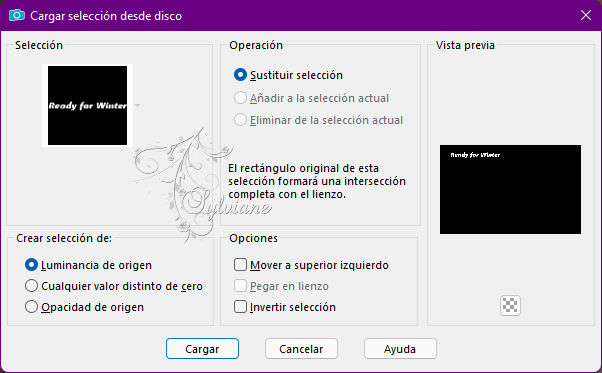
81.
Ponga su paleta de materiales - su color de primer plano en blanco (#ffffff)
82.
Active su herramienta de relleno de inundación: complete su selección con su color de primer plano
83.
Filtro - vanderlee - snowflakes- la configuración es correcta
84.
Seleccciones – anular seleccion
85.
Efectos - efectos 3d - sombra paralela
2/2/100/0 color: #000000
86.
Efectos – efectos de los borders – realzar mas
87.
Imagen - añadir bordes - simétrico - 2 píxeles - color de primer plano
88.
Selecciones - seleccionar todo
89.
Imagen - agregar bordes - simétrico NO marcado - color: fondo
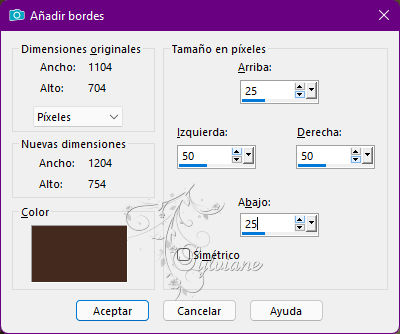
90.
Efectos - efectos 3d - sombra paralela
0/0/70/25 color: #000000
91.
Selecciones - invertir
92.
Filtro - graphics plus - cross shadow
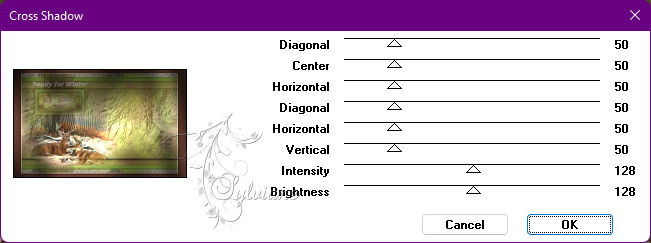
93.
Seleccciones – anular seleccion
94.
Abrir LD-model-948.png
eliminar marca de agua
Editar - copiar
95.
Activar su imagen
Editar - pegar como nueva capa
96.
Imagen - cambio de tamaño - 80% de todas las capas NO marcadas
97.
Activar la herramienta de selección (presione K en el teclado)
E introduzca los siguientes parámetros:
Pos X : 470 – Pos Y : 71
98.
Presiona tu letra M (deselecciona)
99.
Efectos - efectos 3D - sombra paralela - la configuración es correcta
100.
Capas - nueva capa ráster - ponga su marca de agua
101.
Imagen - añadir bordes - simétrico - 1 píxeles - color de fondo
102.
Imagen - cambio de tamaño - ancho 800 píxeles - todos marcados
103.
Guardar como jpg
Back
Copyright Translation © 2022 by SvC-Design